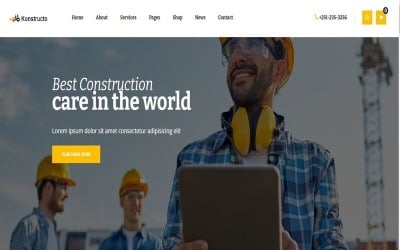
要在 Visual Studio Code (VSCode) 中配置 C 语言编程环境,你需要遵循以下步骤:
1. 安装 VSCode
首先确保已经安装了 Visual Studio Code。如果还没有安装,可以从 VSCode 官网下载并安装。
2. 安装必要的扩展
C/C++ 插件:在 VSCode 中打开扩展商店(左侧栏中的方形图标或按 Ctrl+Shift+X),搜索并安装由 Microsoft 提供的 C/C++ 扩展。3. 安装编译器
Windows: 可以安装 MinGW-w64。可以从 https://www.msys2.org/ 下载并按照说明进行安装,这将帮助你安装 GCC 编译器。 macOS: 你可以通过 Homebrew 安装 GCC,命令如下: brew install gcc Linux: 通常可以通过包管理器安装。例如在 Ubuntu 上,可以使用以下命令安装: sudo apt update sudo apt install build-essential4. 配置编译任务
在你的项目中创建一个 tasks.json 文件来配置编译任务。路径为 .vscode/tasks.json。示例配置如下:
{ "version": "2.0.0", "tasks": [ { "label": "build", "type": "shell", "command": "gcc", "args": [ "-g", "${file}", "-o", "${fileDirname}/${fileBasenameNoExtension}.exe" ], "group": { "kind": "build", "isDefault": true }, "problemMatcher": ["$gcc"], "detail": "Generated task for building C file" } ] }5. 配置调试器
创建一个 launch.json 来配置调试任务。路径为 .vscode/launch.json。示例配置如下:
{ "version": "0.2.0", "configurations": [ { "name": "C/C++: gcc.exe build and debug active file", "type": "cppdbg", "request": "launch", "program": "${fileDirname}/${fileBasenameNoExtension}.exe", "args": [], "stopAtEntry": false, "cwd": "${fileDirname}", "environment": [], "externalConsole": false, "MIMode": "gdb", "setupCommands": [ { "description": "Enable pretty-printing for gdb", "text": "-enable-pretty-printing", "ignoreFailures": true } ], "preLaunchTask": "build", "miDebuggerPath": "gdb", "logging": { "trace": true, "traceResponse": true, "engineLogging": true } } ] }6. 编写并运行程序
新建一个 .c 文件并写入 C 代码。 使用 Ctrl+Shift+B 进行编译。 使用 F5 启动调试,会自动编译并运行你的程序。通过这些步骤,你的 VSCode 应该已经配置好了一个基本的 C 语言开发环境。请根据具体的操作系统和需求调整编译器路径和其他配置。

